如何在Vivo手机上进行截图:快速、便捷的技巧分享
在当今的智能手机时代,截图已成为我们日常生活中的一项基本技能,无论是为了记录重要信息、分享有趣瞬间还是解决问题时的参考,截图都显得尤为重要,Vivo作为国内知名的手机品牌,其操作系统(基于Android)同样提供了多种便捷的截图方式,本文将详细介绍在Vivo手机上进行截图的方法,确保您能快速掌握这一实用技巧。
使用物理按键截图
对于大多数Vivo手机用户而言,最传统也是最直接的方法就是通过物理按键进行截图,具体操作如下:
- 找到截图快捷键:Vivo手机通常在机身侧面配备有专门的按键组合用于截图,这组按键可能是“电源键”与“音量减小键”的组合。
- 同时按下:在您想要截图的界面上,同时迅速按下这两个键,听到“咔嚓”一声或屏幕闪烁一下,即表示截图成功。
- 查看截图:截图后,您可以在图库或相册应用中找到保存的截图文件,进行预览或编辑。
利用手势截图(如果支持)
部分Vivo手机还支持通过手势进行截图,这为用户提供了更加个性化的操作体验,具体操作可能因手机型号和系统版本而异,但一般步骤如下:
- 进入设置:打开手机的“设置”应用。
- 寻找截图设置:在设置菜单中,找到“超级截屏”、“手势控制”或类似命名的选项并点击进入。
- 开启并学习手势:根据手机提示,开启所需的手势功能(如三指下滑、长按等),并学习正确的操作方式。
- 执行手势:在需要截图的界面上,使用之前设置好的手势进行截图,三指在屏幕上同时下滑即可完成截图。
- 查看与分享:截图后,同样可以在图库中查看和编辑您的截图,或者直接通过社交媒体或消息应用分享给朋友。
使用Vivo自带的智能截屏工具
Vivo的Funtouch OS系统中还内置了智能截屏工具,提供了更多高级功能,如长截屏、涂鸦等:
- 打开智能截屏:在需要截图的界面上,从屏幕底部向上滑动调出控制中心,找到并点击“超级截屏”或“长截屏”图标(具体名称可能因版本不同而有所差异)。
- 选择截屏模式:根据需要选择“普通截屏”、“长截屏”或“屏幕录制”等模式,如果选择长截屏,按照提示滚动屏幕以捕获完整内容。
- 编辑与保存:截屏完成后,您可以在预览界面对截图进行编辑(如添加文字、涂鸦等),最后保存到相册或直接分享。
注意事项与小贴士
- 确保电量充足:在进行长时间截屏或频繁操作时,请确保手机电量充足,避免因电量不足导致操作中断。
- 检查系统更新:定期检查并更新您的Vivo手机系统至最新版本,以获取更多功能和优化后的截图体验。
- 保护隐私:在公共场合或涉及个人隐私的界面进行截图时,请务必谨慎,避免泄露重要信息。
- 学习官方教程:如果对某项功能有疑问,建议直接访问Vivo官方网站或联系客服获取最准确、最官方的指导。
通过上述介绍,相信您已经掌握了在Vivo手机上进行截图的基本方法和一些高级技巧,无论是日常生活中的小确幸还是工作中的重要记录,都能轻松应对,记得在实际操作中多加练习,让这一技能成为您手机使用的得力助手。
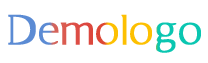






 京公网安备11000000000001号
京公网安备11000000000001号 京ICP备11000001号
京ICP备11000001号
还没有评论,来说两句吧...